
Como baixar e instalar a versão mais recente do Skype no iPad: instruções passo a passo. Como executar e configurar o Skype no iPad?
O artigo informará como instalar o Skype no iPad.
Sabe-se que, a princípio, um programa como " Skype."Foi destinado exclusivamente a trabalhar em computadores ou laptops. Mas com a crescente influência dos gadgets (telefones, smartphones, tablets, iPhones ...) No mercado, um grande número de software, você tem que ser usado em computadores, tornou-se possível usar em dispositivos móveis.
Você pode até dizer que o Skype usa com mais frequência os usuários em seus telefones, já que está sempre à mão, e se comunicar via Internet é ainda mais barato do que usar comunicações móveis.
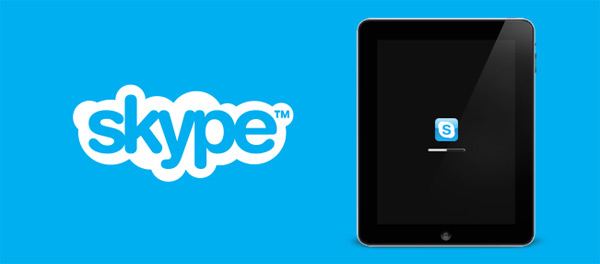
Mas não custou nesse caso sem alguns problemas. Muitos usuários simplesmente não sabem como instalar o Skype corretamente, por exemplo, no iPad e use-o normal. O que você precisa para fazer especificamente para isso? Tudo vai livre? Vamos nos perguntar em nossa revisão.
Como instalar o programa "Skype" no iPad?
Então, abaixo, damos instruções passo a passo sobre como instalar o Skype no iPad.
Com a ajuda do programa " Skype.»Os usuários podem fazer chamadas de vídeo e áudio gratuitas pela Internet, use este mensageiro para trabalhar ou se comunicar com os entes queridos. Para não mencionar a possibilidade de corresponder e compartilhar arquivos.
Skype foi usado anteriormente em computadores ou laptops que têm uma webcam. O programa capturou a câmera eo microfone para que os interlocutores podia ouvir uns aos outros e ver. Agora, ninguém não vai surpreender a presença de uma câmara e um microfone em iPhones e APADA. A capacidade de usar o Skype, neste caso, é, e para isso você não precisa conectar todos os dispositivos adicionais.
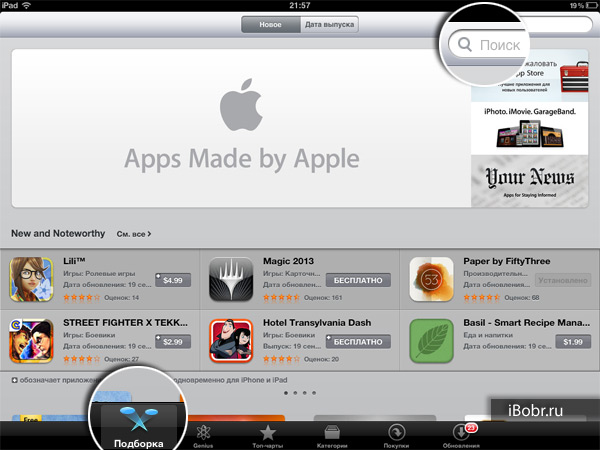
Antes de iniciar a instalação do Skype no iPad, aprender algumas regras:
- Para trabalhar com o programa que você vai precisar para se conectar à Internet
- Além disso, você deve ter uma marca registrada " identificação da Apple»
- O programa é baixado e instalado em dispositivos de forma gratuita. Se você se depara com uma versão paga, ou você precisa enviar um SMS para download, então esta é uma fraude.
Agora vamos iniciar o processo de instalação do Skype no iPad:
- Em Ipad, vá para " Loja de aplicativos."Vá para a seção" Seleção", digite a palavra na linha superior da pesquisa. skype.».
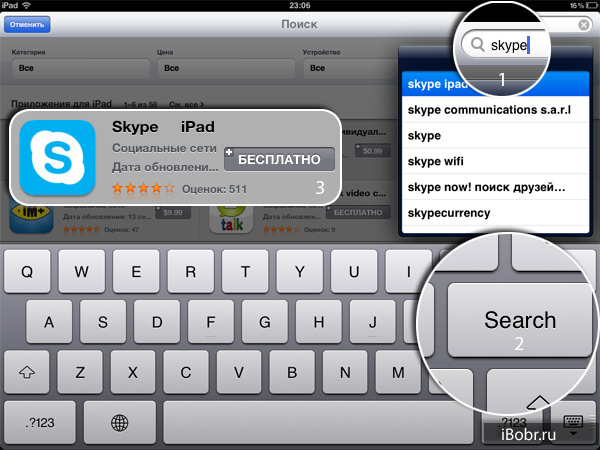
Como baixar e instalar o Skype para iPad?
- Em seguida na lista você verá os resultados da pesquisa. Aqui você pode ver as versões do Skype projetados para iPhone e APAD. Selecione o programa " iPad Skype." Se você quiser, leia a descrição do programa, descobrir se esta versão é passado. Em seguida clique em " É grátis"E instalar o aplicativo no dispositivo.
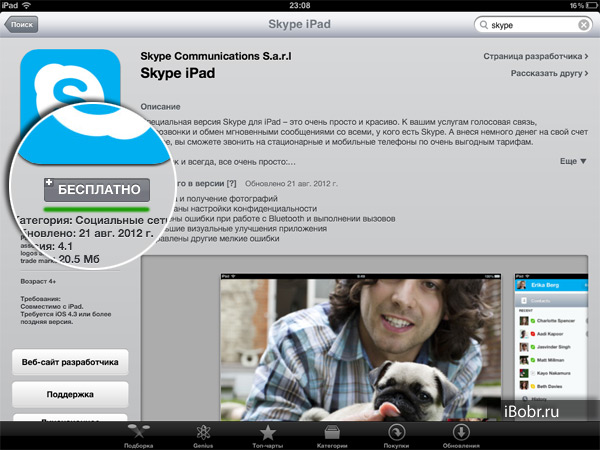
Como baixar e instalar o Skype para iPad?
- Em seguida pode abrir a janela pedindo a sua senha a partir " identificação da Apple" Digite sua senha e clique em " OK».
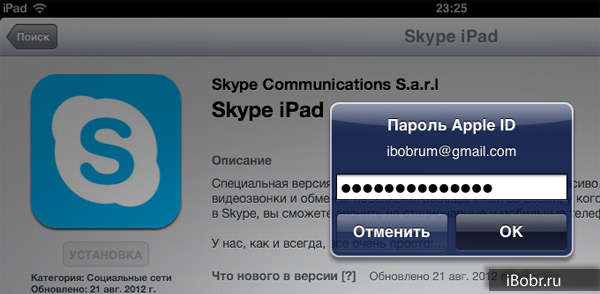
Como baixar e instalar o Skype para iPad?
Após a ação simples, o programa Skype é baixado e será instalado no seu ipad. Se você já tem uma conta registrada no Skype, então você pode usar imediatamente o aplicativo e se comunicar com seus amigos. Registe-se se você não tem isso, você pode através de qualquer dispositivo, incluindo um computador. Será necessário, em particular, para criar o seu próprio login e chegar a uma senha, como geralmente é feito.
By the way, o Skype está configurado no APAD sem problemas exatamente como em um computador. Abaixo em vídeo, vamos dar instruções adicionais, como executar e Skype configure no Ipad.
Vídeo: Skype Visão para iPad
Vídeo: trabalho Skype no iOS (iPhone 4S)
